小米手机如何弄免费网络 小米MIUI免费网络电话和免费网络短信功能详解
小米手机如何弄免费网络,现如今手机已经成为人们生活中不可或缺的一部分,而小米手机作为市场上备受追捧的品牌之一,更是以其出色的性能和各种实用功能受到了广大用户的喜爱,其中小米MIUI系统中的免费网络电话和免费网络短信功能更是备受关注。这些功能不仅可以帮助用户节省通信费用,还能提供便捷的沟通方式。今天本文将详细介绍小米手机如何利用MIUI系统实现免费网络通信的方法,让我们一起来了解吧。
小米MIUI免费网络电话和免费网络短信功能详解
步骤如下:
1.MIUI7拨打免费网络电话和发送免费网络短信的前期条件:
1、双方手机必须都安装使用MIUI系统,建议升级到MIUI7系统以上版本。
2、在MIUI系统中必须开启“免费网络电话”和“免费网络短信”功能。
3、双方必须同时网络在线。
2.开启MIUI7“免费网络电话”功能的具体方法:
在“拨号”界面,长按“菜单”按钮即可打开“电话”设置界面。
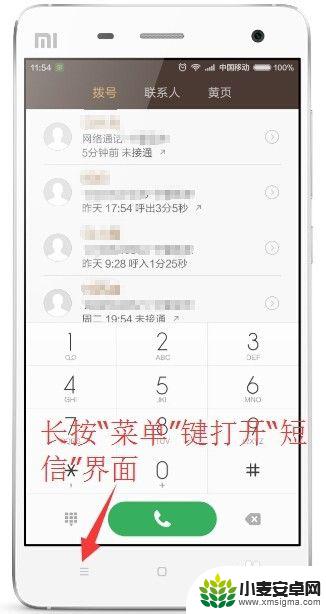
3.从打开的“电话“设置界面中,就可以看到“免费网络电话”选项,如图所示,直接点击“免费网络电话”项进入。
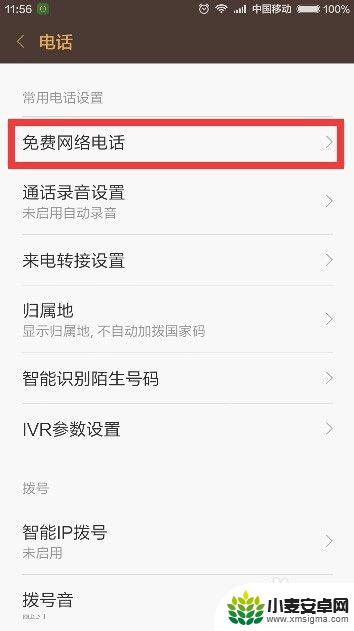
4.从打开的“免费网络电话”界面中,点击开启“启用网络电话”功能。如图所示:
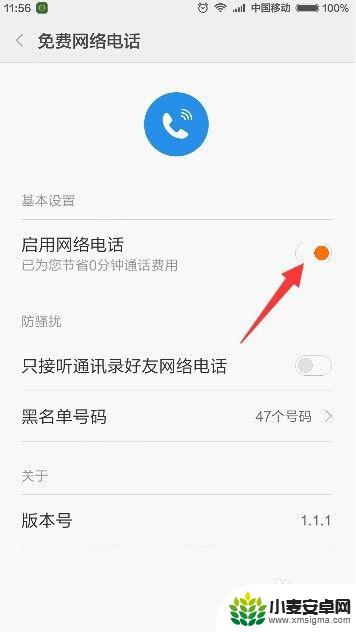
5.待“免费网络电话”功能成功开启后,进入“手机联系人”界面。点击某一个联系人进行详细“联系人”详细信息界面,如果看到“免费网络电话”项,同时右侧的“电话”图标显示“蓝色”,则表明此联系人目前在线,可以使用免费网络电话进行通话。
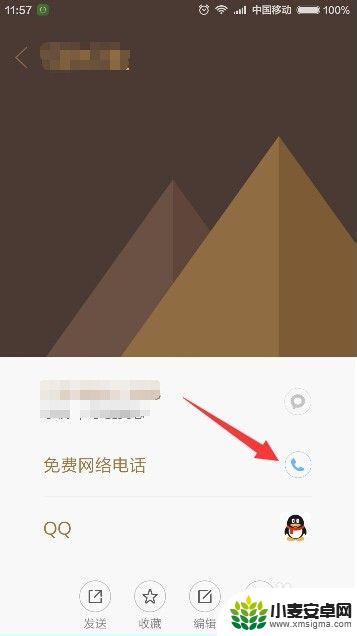
6.点击“免费网络电话”项,此时将通过网络给对方打电话,这样就可以实现免费与对方通话功能啦。
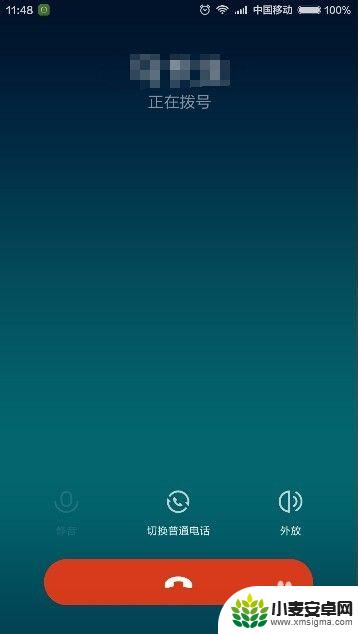
7.开启MIUI7“免费网络短信”功能的具体方法:
打开“短信”界面,长按“菜单”键即可进入“短信”设置界面。
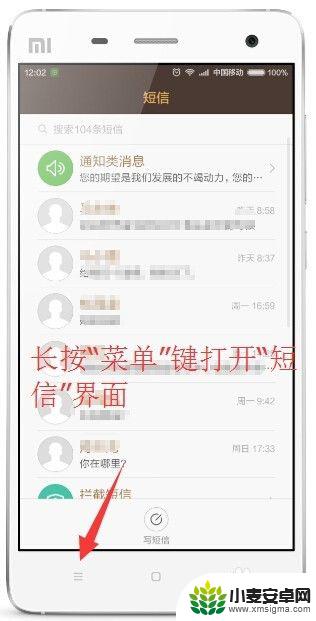
8.从打开的“短信”界面中,点击“MIUI免费网络短信”项以开启此功能,如图所示:
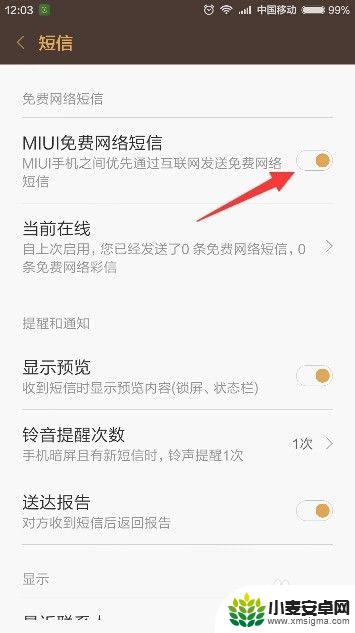
9.待成功开启“MIUI免费网络短信”功能后,再进入“联系人详细信息”界面。就可以看到手机号右侧的“短信”呈现“蓝色”,此时表明对方在线,可以免费使用网络短信服务啦。
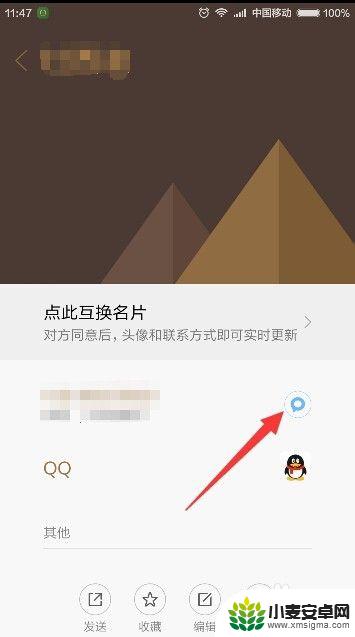
10.在“短信”编辑界面,从短信内容输入框中也可以看到“免费网络短信”的标识,表明此时所发送的是“免费网络短信”,如图所示:
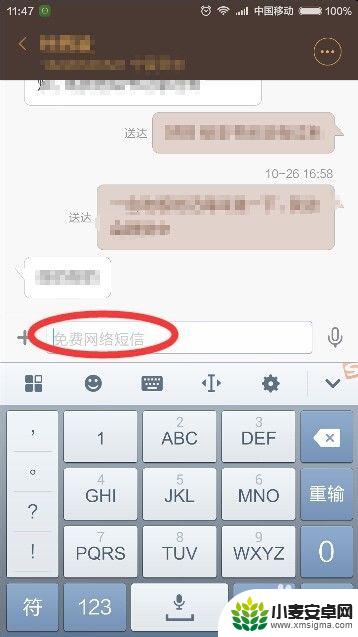
以上是关于如何免费使用小米手机网络的全部内容,如果您也遇到类似情况,可以按照本文介绍的方法进行解决。












